So entfernt man den MovieFinder365 Browserentführer
Mac VirusAuch bekannt als: searching.moviefinder365.com Weiterleitung
Der kostenlose Scanner prüft, ob Ihr Computer infiziert ist.
JETZT ENTFERNENUm das Produkt mit vollem Funktionsumfang nutzen zu können, müssen Sie eine Lizenz für Combo Cleaner erwerben. Auf 7 Tage beschränkte kostenlose Testversion verfügbar. Eigentümer und Betreiber von Combo Cleaner ist RCS LT, die Muttergesellschaft von PCRisk.
Welche Art von Anwendung ist MovieFinder365?
MovieFinder365 ist ein Browserentführer, der als Werkzeug angepriesen wird, das angeblich die Suche nach Film- und Fernsehinhalten auf IMDb (Internet Movie Database) vereinfacht und verbessert. Nach erfolgreicher Installation nimmt er Änderungen an den Browsereinstellungen vor, um searching.moviefinder365.com (eine gefälschte Suchmaschine) zu fördern.
Außerdem überwacht MovieFinder365 die Surfaktivitäten der Benutzer. Aufgrund der zweifelhaften Methoden, die zur Verbreitung von MovieFinder365 verwendet werden, wird es auch als unerwünschte Anwendung eingestuft.
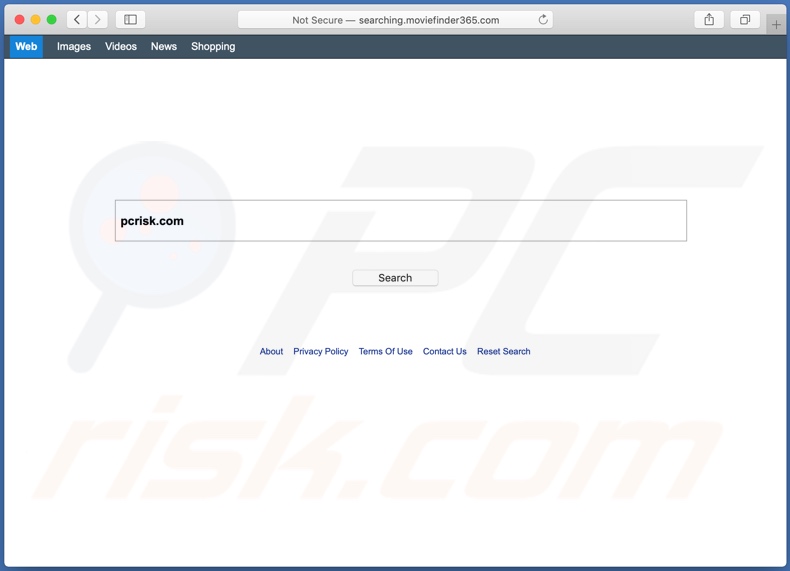
Mehr über MovieFinder365
Browserentführer haben es vor allem auf Safari, Google Chrome, Mozilla Firefox und andere beliebte Browser mit einer großen Benutzerbasis abgesehen. Diese Software arbeitet, indem sie die Adressen von gefälschten Suchmaschinen als Startseite, Standardsuchmaschine und neue Registerkarten-/Fenster-URLs zuweist.
MovieFinder365 nimmt diese Änderungen an Browsern vor, um search.moviefinder365.com zu fördern. Um zu verdeutlichen, wie sich dies auf das Surferlebnis auswirkt, wird jede neue Browser-Registerkarte/jedes neue Fenster, die/der geöffnet wird, und jede Suchanfrage, die in die URL-Leiste eingegeben wird, an searching.moviefinder365.com weitergeleitet.
Betrügerische Suchmaschinen sind selten in der Lage, Suchergebnisse zu liefern, und leiten daher auf echte Webseiten um (oder verursachen Weiterleitungsketten, die zu diesen führen). Der Web-Sucher searching.moviefinder365.com bildet hier keine Ausnahme, allerdings variiert der Ort der Weiterleitung.
Zum Zeitpunkt der Recherche leitete searching.moviefinder365.com auf die Seite Bing (bing.com) oder Yahoo (search.yahoo.com) Suchmaschine über search.genieosearch.com. Außerdem können Browserentführer den Zugriff auf die Browser-Einstellungen einschränken/verweigern und/oder erlaubte Änderungen rückgängig machen.
Daher ist es unmöglich, einen entführten Browser wiederherzustellen, ohne die Software zu beseitigen, die ihn beeinträchtigt. Wie bereits erwähnt, kann MovieFinder3652 auch Daten verfolgen.
Dies ist typisch für Browserentführer, die in der Regel die Surfaktivitäten (besuchte URLs, aufgerufene Seiten, eingegebene Suchanfragen usw.) überwachen und daraus gewonnene persönliche Informationen (IP-Adressen, Geo-Standorte und andere Details) sammeln. Die gesammelten Daten werden dann zu Geld gemacht, indem sie an Dritte weitergegeben und/oder verkauft werden (möglicherweise an Cyberkriminelle).
Zusammenfassend lässt sich sagen, dass das Vorhandensein von Software zum Aufspüren von Daten in Browsern/Systemen zu ernsthaften Datenschutzproblemen, finanziellen Verlusten und sogar Identitätsdiebstahl führen kann. Um die Integrität des Geräts und die Sicherheit des Benutzers zu gewährleisten, müssen alle verdächtigen Anwendungen und Browser-Erweiterungen/Plug-ins unverzüglich entfernt werden.
| Name | searching.moviefinder365.com Weiterleitung |
| Art der Bedrohung | Browserentführer, Mac-Malware, Mac-Virus |
| Bedienende IP-Adresse | 45.67.229.70 |
| Symptome | Ihr Mac wurde langsamer als normal, Sie sehen unerwünschte Pop-up-Werbung, Sie werden auf dubiose Webseiten weitergeleitet. |
| Verbreitungsmethoden | Betrügerische Pop-up-Werbung, kostenlose Software-Installationsprogramme (Bündelung), gefälschte Flash Player-Installationsprogramme, Downloads von Torrent-Dateien. |
| Schaden | Verfolgung des Internetsurfens (potenzielle Probleme mit dem Datenschutz), Anzeige unerwünschter Werbung, Weiterleitung auf gefälschte Webseiten, Verlust privater Informationen. |
| Malware-Entfernung (Windows) |
Um mögliche Malware-Infektionen zu entfernen, scannen Sie Ihren Computer mit einer legitimen Antivirus-Software. Unsere Sicherheitsforscher empfehlen die Verwendung von Combo Cleaner. Combo Cleaner herunterladenDer kostenlose Scanner überprüft, ob Ihr Computer infiziert ist. Um das Produkt mit vollem Funktionsumfang nutzen zu können, müssen Sie eine Lizenz für Combo Cleaner erwerben. Auf 7 Tage beschränkte kostenlose Testversion verfügbar. Eigentümer und Betreiber von Combo Cleaner ist RCS LT, die Muttergesellschaft von PCRisk. |
Browserentführer im Allgemeinen
Bright Start, NiceTab StartPage und MacAppExtensions sind nur einige Beispiele für andere Mac-spezifische Browserentführer. Sie mögen legitim und harmlos erscheinen, und die Benutzer werden oft mit dem Angebot verschiedener "nützlicher" Funktionen zum Herunterladen/Installieren verleitet, doch so gut die versprochenen Funktionen auch klingen mögen, sie sind selten einsatzbereit.
Dies gilt für die meisten PUAs. Der einzige Zweck dieser unerwünschten Software ist es, Gewinne für die Entwickler zu erzielen. PUAs entführen Browser, verursachen Weiterleitungen, liefern aufdringliche Werbekampagnen (Adware), sammeln sensible und persönlich identifizierbare Informationen.
Wie hat sich MovieFinder365 auf meinem Computer installiert?
Browserentführer und andere unerwünschte Anwendungen werden oft zusammen mit anderen Produkten heruntergeladen/installiert. Diese betrügerische Marketingtechnik, bei der reguläre Software mit unerwünschten oder bösartigen Zusätzen vorverpackt wird, nennt man "Bündelung".
Durch überstürztes Herunterladen/Installieren von Software (z. B. durch Ignorieren von Bedingungen, Überspringen von Schritten und Abschnitten, Verwendung von "Schnell-/Express"-Einstellungen usw.) riskieren viele Benutzer, dass gebündelte Inhalte ungewollt auf ihre Geräte gelangen. Auch aufdringliche Werbung verbreitet unseriöse Apps.
Wenn die Werbung angeklickt wird, kann sie Skripte ausführen, um diese Anwendungen ohne die Berechtigung des Benutzers herunterzuladen oder zu installieren. Einige unerwünschte Apps (einschließlich MovieFinder365) haben "offizielle" Download-Webseiten, von denen sie heruntergeladen werden können.
Wie lässt sich die Installation unerwünschter Anwendungen vermeiden?
Wir empfehlen Ihnen, sich vor dem Herunterladen/Installieren über die Software zu informieren. Verwenden Sie nur offizielle und überprüfte Downloadkanäle. Inoffizielle und kostenlose Filehosting-Webseiten, Peer-to-Peer-Netzwerke (BitTorrent, Gnutella, eMule) und andere Drittanbieter-Downloadprogramme bieten in der Regel schädliche und gebündelte Inhalte an und sind daher nicht vertrauenswürdig und sollten vermieden werden.
Lesen Sie beim Herunterladen/Installieren die Bedingungen, prüfen Sie alle möglichen Optionen, verwenden Sie die Einstellungen "Benutzerdefiniert/Erweitert" und lehnen Sie zusätzliche Anwendungen, Werkzeuge, Funktionen usw. ab. Aufdringliche Werbung erscheint in der Regel seriös, kann aber auf dubiose und bösartige Webseiten weiterleiten (z. B. Glücksspiel, Pornografie, Erwachsenen-Dating und viele andere).
Wenn Sie auf Werbung oder Weiterleitungen dieser Art stoßen, überprüfen Sie Ihr System und entfernen Sie sofort alle zweifelhaften Anwendungen und Browser-Erweiterungen/Plug-ins. Wenn Ihr Computer bereits mit Browserentführern infiziert ist, empfehlen wir, einen Scan mit Combo Cleaner Antivirus für Windows durchzuführen, um diese automatisch zu entfernen.
Der Browserentführer MovieFinder365 fordert verschiedene Berechtigungen für Google Chrome an:
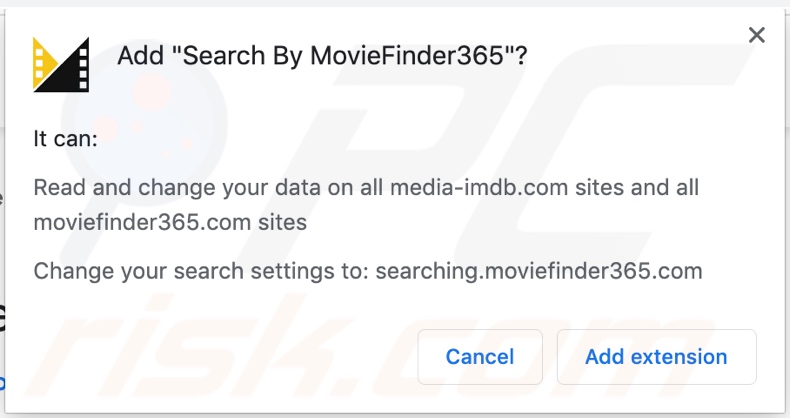
MovieFinder365 Browserentführer installiert auf Google Chrome:
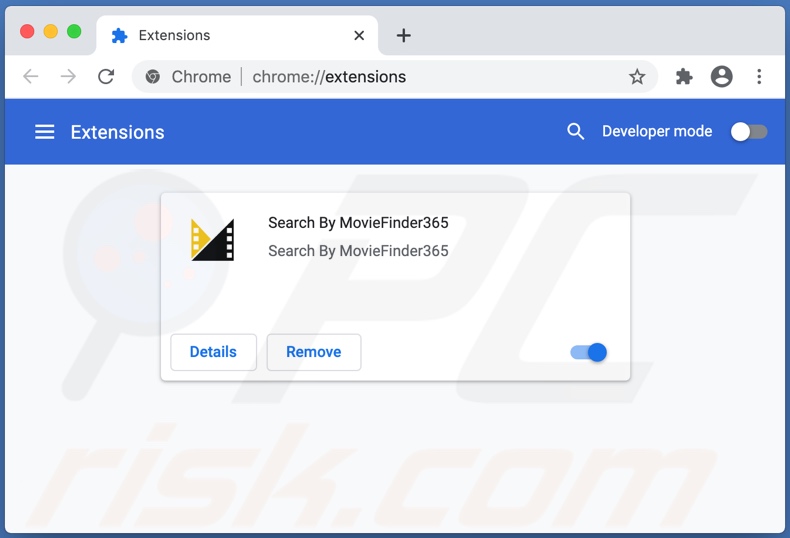
Die searching.moviefinder365.com gefälschte Suchmaschine als Standard auf Google Chrome eingestellt:
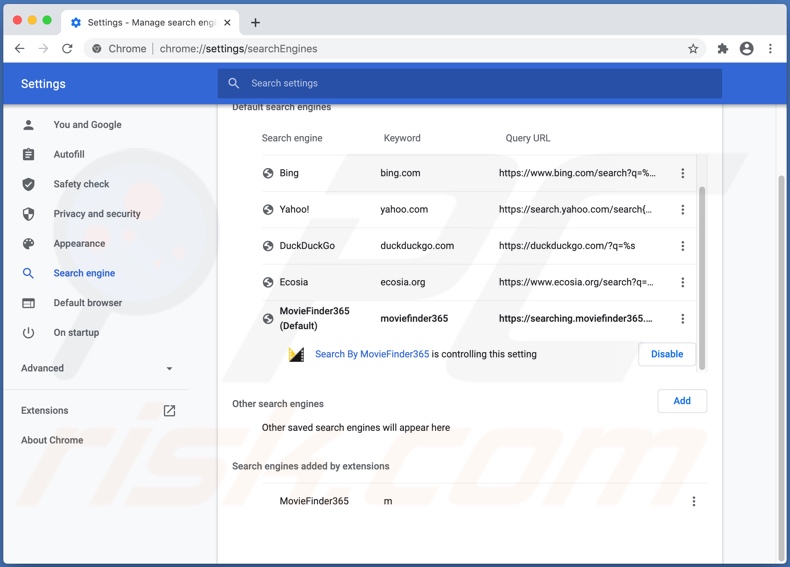
Auftauchen des MovieFinder365 Browserentführers, der searching.moviefinder365.com fördert und auf die Suchmaschine Bing (bing.com) (GIF) weiterleitet:
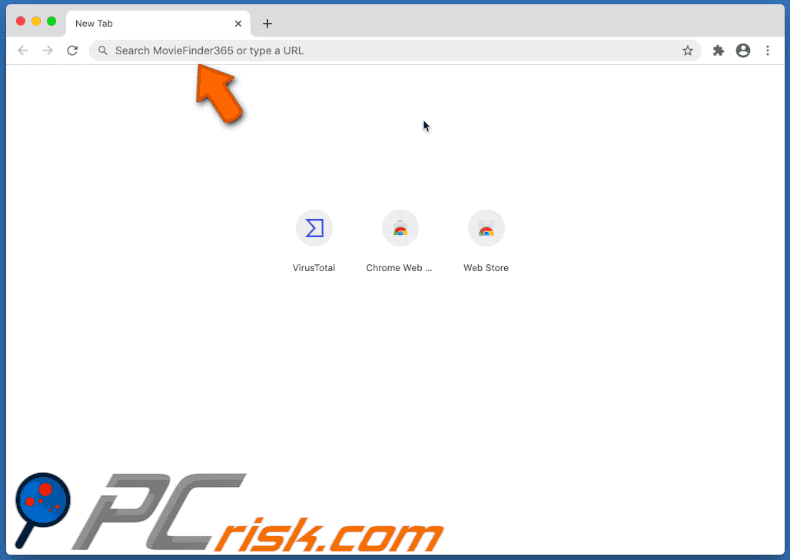
Auftauchen des MovieFinder365-Browserentführers, der searching.moviefinder365.com fördert und auf folgende Seiten weiterleitet search.genieosearch.com und dann auf die Suchmaschine von Yahoo (search.yahoo.com) (GIF):
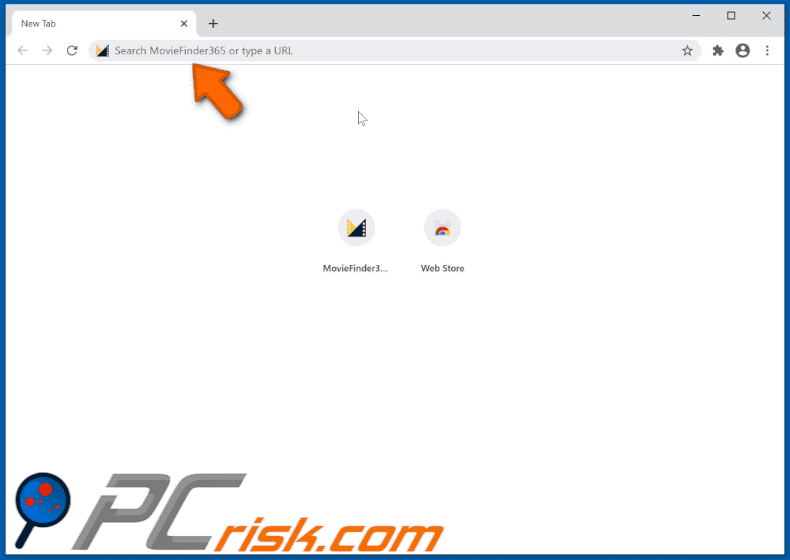
Webseite zur Förderung von MovieFinder365:
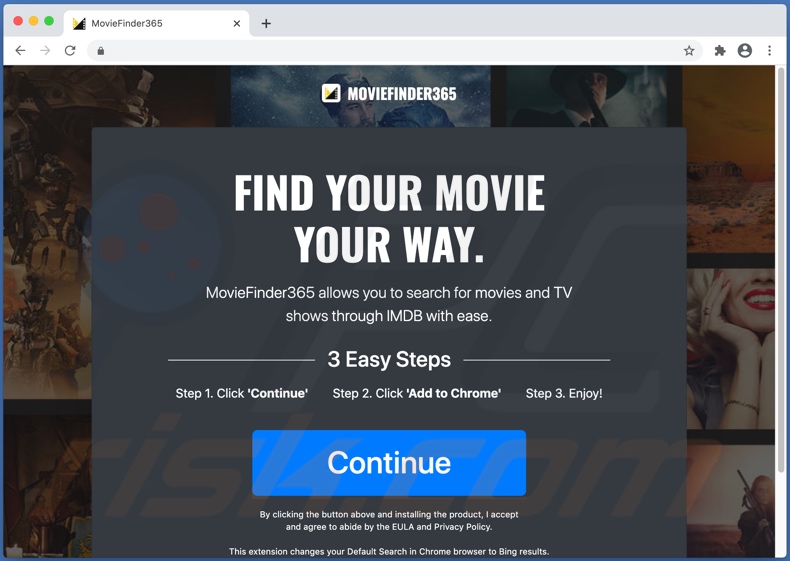
Umgehende automatische Entfernung von Malware:
Die manuelle Entfernung einer Bedrohung kann ein langer und komplizierter Prozess sein, der fortgeschrittene Computerkenntnisse voraussetzt. Combo Cleaner ist ein professionelles, automatisches Malware-Entfernungstool, das zur Entfernung von Malware empfohlen wird. Laden Sie es durch Anklicken der untenstehenden Schaltfläche herunter:
LADEN Sie Combo Cleaner herunterIndem Sie Software, die auf dieser Internetseite aufgeführt ist, herunterladen, stimmen Sie unseren Datenschutzbestimmungen und Nutzungsbedingungen zu. Der kostenlose Scanner überprüft, ob Ihr Computer infiziert ist. Um das Produkt mit vollem Funktionsumfang nutzen zu können, müssen Sie eine Lizenz für Combo Cleaner erwerben. Auf 7 Tage beschränkte kostenlose Testversion verfügbar. Eigentümer und Betreiber von Combo Cleaner ist RCS LT, die Muttergesellschaft von PCRisk.
Schnellmenü:
- Was ist MovieFinder365?
- SCHRITT 1. Mit MovieFinder365 verwandte Dateien und Ordner von OSX entfernen.
- SCHRITT 2. Die MovieFinder365 Weiterleitung von Safari entfernen.
- SCHRITT 3. Den MovieFinder365 Browserentführer von Google Chrome entfernen.
- SCHRITT 4. Die MovieFinder365 Startseite und Standardsuchmaschine von Mozilla Firefox entfernen.
Das Video zeigt, wie man Adware und Browserentführer von einem Mac Computer entfernt:
MovieFinder365 Weiterleitung-Entfernung:
Mit MovieFinder365 verwandte, potenziell unerwünschte Anwendungen von Ihrem "Programme" Ordner entfernen:

Klicken Sie auf das Finder-Symbol. Wählen Sie im Finder-Fenster "Anwendungen". Suchen Sie im Anwendungsordner nach "MPlayerX", "NicePlayer" oder anderen verdächtigen Anwendungen und ziehen Sie sie in den Papierkorb. Nachdem Sie die unerwünschte(n) Anwendung(en), die Online-Werbung verursachen, entfernt haben, scannen Sie Ihren Mac auf alle verbleibenden unerwünschten Komponenten.
LADEN Sie die Entfernungssoftware herunter
Combo Cleaner überprüft, ob Ihr Computer infiziert ist. Um das Produkt mit vollem Funktionsumfang nutzen zu können, müssen Sie eine Lizenz für Combo Cleaner erwerben. Auf 7 Tage beschränkte kostenlose Testversion verfügbar. Eigentümer und Betreiber von Combo Cleaner ist RCS LT, die Muttergesellschaft von PCRisk.
searching.moviefinder365.com Weiterleitung bezogene Dateien und Ordner entfernen:

Klicken Sie auf das Finder Symbol aus der Menüleiste, wählen Sie Gehen und klicken Sie auf Zum Ordner gehen...
 Suchen Sie nach Dateien, die von werbefinanzierter Software erzeugt wurden im /Library/LaunchAgents Ordner:
Suchen Sie nach Dateien, die von werbefinanzierter Software erzeugt wurden im /Library/LaunchAgents Ordner:

Im Gehen zu Ordner...Leiste, geben Sie ein: /Library/LaunchAgents
 Im "LaunchAgents" Ordner, suchen Sie nach allen kürzlich hinzugefügten, verdächtigen Dateien und legen Sie diese in den Papierkorb. Beispiele für Dateien, die von werbefinanzierter Software erzeugt wurden - "installmac.AppRemoval.plist", "myppes.download.plist", "mykotlerino.ltvbit.plist", "kuklorest.update.plist", etc. Werbefinanzierte Software installiert häufig mehrere Dateien mit dem gleichen String.
Im "LaunchAgents" Ordner, suchen Sie nach allen kürzlich hinzugefügten, verdächtigen Dateien und legen Sie diese in den Papierkorb. Beispiele für Dateien, die von werbefinanzierter Software erzeugt wurden - "installmac.AppRemoval.plist", "myppes.download.plist", "mykotlerino.ltvbit.plist", "kuklorest.update.plist", etc. Werbefinanzierte Software installiert häufig mehrere Dateien mit dem gleichen String.
 Suchen Sie nach Dateien, die von werbefinanzierter Software erzeugt wurden im /Library/Application Support Ordner:
Suchen Sie nach Dateien, die von werbefinanzierter Software erzeugt wurden im /Library/Application Support Ordner:

In der Gehen zu Ordner...Leiste, geben Sie ein: /Library/Application Support
 Im "Application Support" Ordner, suchen Sie nach allen kürzlich hinzugefügten, verdächtigen Ordnern. Zum Beispiel "MplayerX" oder "NicePlayer" und legen Sie diese Ordner in den Papierkorb.
Im "Application Support" Ordner, suchen Sie nach allen kürzlich hinzugefügten, verdächtigen Ordnern. Zum Beispiel "MplayerX" oder "NicePlayer" und legen Sie diese Ordner in den Papierkorb.
 Suchen Sie nach Dateien, die von werbefinanzierter Software erzeugt wurden im ~/Library/LaunchAgents Ordner:
Suchen Sie nach Dateien, die von werbefinanzierter Software erzeugt wurden im ~/Library/LaunchAgents Ordner:

In der Gehen zu Ordner Leiste, geben Sie ein: ~/Library/LaunchAgents

Im "LaunchAgents" Ordner, suchen Sie nach allen kürzlich hinzugefügten, verdächtigen Dateien und bewegen Sie diese Ordner in den Papierkorb. Beispiele für Dateien, die von werbefinanzierter Software erzeugt wurden - "installmac.AppRemoval.plist", "myppes.download.plist", "mykotlerino.ltvbit.plist", "kuklorest.update.plist", etc. Werbefinanzierte Software installiert häufig mehrere Dateien mit dem gleichen String.
 Suchen Sie nach Dateien, die von werbefinanzierter Software erzeugt wurden im /Library/LaunchDaemons Ordner:
Suchen Sie nach Dateien, die von werbefinanzierter Software erzeugt wurden im /Library/LaunchDaemons Ordner:
 In der Gehen zu Ordner Leiste, geben Sie ein: ~/Library/LaunchDaemons
In der Gehen zu Ordner Leiste, geben Sie ein: ~/Library/LaunchDaemons

Im "LaunchDaemons" Ordner, suchen Sie nach allen kürzlich hinzugefügten, verdächtigen Dateien. Zum Beispiel "com.aoudad.net-preferences.plist", "com.myppes.net-preferences.plist", "com.kuklorest.net-preferences.plist", "com.avickUpd.plist", etc., und legen Sie diese in den Papierkorb.
 Scannen Sie Ihren Computer mit Combo Cleaner:
Scannen Sie Ihren Computer mit Combo Cleaner:
Wenn Sie alle Schritte in der richtigen Reihenfolge befolgt haben, sollte Ihr Mac frei von Infektionen sein. Um sicherzustellen, dass Ihr System nicht infiziert ist, scannen Sie es mit Combo Cleaner Antivirus. HIER herunterladen. Nach dem Herunterladen der Datei, klicken Sie auf das Installationsprogramm combocleaner.dmg. Ziehen Sie im geöffneten Fenster das Symbol Combo Cleaner auf das Symbol Anwendungen und legen Sie es dort ab. Öffnen Sie jetzt Ihr Launchpad und klicken Sie auf das Symbol Combo Cleaner. Warten Sie, bis Combo Cleaner seine Virendatenbank aktualisiert hat und klicken Sie auf die Schaltfläche „Combo Scan starten“.

Combo Cleaner scannt Ihren Mac jetzt auf Infektionen mit Malware. Wenn der Antivirus-Scan „Keine Bedrohungen gefunden“ anzeigt, heißt das, dass Sie mit dem Entfernungsleitfaden fortfahren können. Andernfalls wird empfohlen, alle gefundenen Infektionen vorher zu entfernen.

Nachdem Dateien und Ordner entfernt wurden, die von dieser werbefinanzierten Software erzeugt wurden, entfernen Sie weiter falsche Erweiterungen von Ihren Internetbrowsern.
searching.moviefinder365.com Weiterleitung Startseiten und Standard Internetsuchmaschinen von Internetbrowsern:
searching.moviefinder365.com Weiterleitung bezogene Safari Erweiterungen entfernen:

Öffnen Sie den Safari Browser. Aus der Menüleiste wählen Sie "Safari" und klicken Sie auf "Benutzereinstellungen...".

Im Benutzereinstellungen Fenster wählen Sie "Erweiterungen" und suchen Sie nach kürzlich installierten, verdächtigen Erweiterungen. Wenn Sie sie gefunden haben, klicken Sie auf "Deinstallieren" Symbol daneben. Beachten Sie, dass Sie alle Erweiterungen sicher von ihrem Safari Browser deinstallieren können. Keine davon sind unabdingbar für die normale Funktion des Browsers.
Startseite ändern:

Im „Benutzereinstellungen„ Fenster, wählen Sie den „Allgemein„ Reiter. Um Ihre Startseite festzulegen, geben Sie die URL der bevorzugten Internetseite (zum Beispiel: www.google.com) im Startseitenfeld ein. Sie können auch auf das „Aktuelle Seite festlegen„ Symbol klicken, falls Sie Ihre Startseite auf die Internetseite festlegen wollen, die Sie aktuell besuchen.
Standardsuchmaschine ändern:

Im „Benutzereinstellungen" Fenster, wählen Sie den „Suchen" Reiter. Hier finden Sie ein Klappmenü namens „Suchmaschine": Wählen Sie einfach Ihre bevorzugte Suchmaschine aus dem Klappmenü aus.
- Falls Sie weiterhin Probleme mit Browserweiterleitungen und unerwünschter Werbung haben - Safari zurücksetzen.
 Bösartige Programmerweiterungen von Mozilla Firefox entfernen:
Bösartige Programmerweiterungen von Mozilla Firefox entfernen:
searching.moviefinder365.com Weiterleitung bezogene Mozilla Firefox Zusätze entfernen:

Öffen Sie Ihren Mozilla Firefox Browser. In der oberen rechten Ecke des Bildschirms, klicken Sie auf das "Menü öffnen" (drei horizontale Linien) Symbol. Aus dem geöffneten Menü wählen Sie "Zusätze".

Wählen Sie den "Erweiterungen" Reiter und suchen Sie nach allen kürzlich installierten, verdächtigen Zusätzen. Wenn Sie sie gefunden haben, klicken Sie auf das "Entfernen" Symbol daneben. Beachten Sie, dass Sie alle Erweiterungen deinstallieren von Ihrem Mozilla Firefox Browser entfernen können - keine davon sind unabdingbar für die normale Funktion des Browsers.
Startseite ändern:

Um Ihre Startseite zu ändern, klicken Sie auf das „Menü Öffnen„ (drei horizontale Linien) Symbol und wählen Sie „Benutzereinstellungen„ aus dem Klappmenü. Um Ihre Startseite festzulegen, geben Sie die URL der bevorzugten Internetseite (zum Beispiel: www.google.com) im Startseitenfeld ein.
Standardsuchmaschine ändern:

In der URL Adressleisten, geben Sie "about:config" ein und klicken Sie auf das "I'll be careful, I promise!" Symbol.

Im „Suchen:" Feld, geben Sie den Namen des Browserentführers ein. Machen Sie einen Rechtsklick auf die gefundenen Präferenzen und klicken Sie auf „Zurücksetzen" im Klappmenü.
- Falls Sie weiterhin Probleme mit Browserweiterleitungen und unerwünschter Werbung haben - Mozilla Firefox zurücksetzen.
 Bösartige Erweiterungen von Google Chrome entfernen:
Bösartige Erweiterungen von Google Chrome entfernen:
searching.moviefinder365.com Weiterleitung bezogene Google Chrome Zusätze entfernen:

Öffnen Sie Google Chrome und klicken Sie auf das "Chrome Menü" (drei horizontale Linien) Symbol, das sich in der rechten oberen Ecke des Browserfensters befindet. Vom Klappmenü wählen Sie "Mehr Hilfsmittel" und wählen Sie "Erweiterungen".

Im "Erweiterungen" Fenster, suchen Sie nach allen kürzlich installierten, versächtigen Zusätzen. Wenn Sie sie gefunden haben, klicken Sie auf das "Papierkorb" Symbol daneben. Beachten Sie, dass Sie alle Erweiterungen sicher von Ihrem Google Chrome Browser entfernen können - keine davon sind unabdingbar für die normale Funktion des Browsers.
Startseite ändern:

Klicken Sie auf das „Chrome Menü„ (drei horizontale Linien) Symbol und wählen Sie „Einstellungen„. Im „Beim Start„ Abschnitt, klicken Sie auf die „Seiten einstellen„ Verknüpfung nahe der „Eine bestimmte Seite, oder eine Reihe von Seiten öffnen“ Option. Entfernen Sie die URL des Browserentführers (zum Beispiel trovi.com) und geben Sie Ihre bevorzugte URL ein (zum Beispiel google.com).
Standardsuchmaschine ändern:

Klicken Sie auf das "Chrome Menü" (drei horizontale Linien) Symbol und wählen Sie "Einstellungen". Im "Suchen" Abschnitt, klicken Sie auf "Suchmaschinen veralten..." Symbol. Im geöffneten Fenster, entfernen Sie unerwünschte Internetsuchmaschinen, indem Sie auf das "X" Symbol daneben klicken. Wählen Sie Ihre bevorzugte Internetsuchmaschine aus der Liste und klicken Sie auf das "Als Standard verwenden" Symbol daneben.
- Falls Sie weiterhin Probleme mit Browserweiterleitungen und unerwünschter Werbung haben - Google Chrome zurücksetzen.
Häufig gestellte Fragen (FAQ)
Was ist der Zweck Benutzer zum Besuch der Webseite searching.moviefinder365.com zu zwingen?
Die Erzeuger dieser gefälschten Suchmaschine werben für sie, weil ihre Einnahmen von der Zahl ihrer Benutzer abhängen.
Ist der Besuch von searching.moviefinder365.com eine Bedrohung für meine Privatsphäre?
Gefälschte Suchmaschinen (und Browserentführer) können so gestaltet sein, dass sie Benutzer verfolgen. Sie können so konzipiert sein, dass sie surfbezogene und andere Daten erfassen.
Wie hat sich ein Browserentführer in meinen Computer eingeschlichen?
Browserentführer werden über Social-Engineering-Taktiken (z. B. Browser-Benachrichtigungen, aufdringliche Werbung), Freeware-Installationsprogramme, betrügerische Webseiten usw. verbreitet.
Hilft mir Combo Cleaner bei der Entfernung des MovieFinder365 Browserentführers?
Ja, Combo Cleaner scannt das Betriebssystem nach browserentführende Anwendungen und anderen unerwünschten Apps und entfernt sie. Es kann schwierig sein, mehrere Browserentführer manuell zu entfernen, da sie so konzipiert sein können, dass sie sich gegenseitig neu installieren. Combo Cleaner entfernt alle Browserentführer auf einmal.
Teilen:

Tomas Meskauskas
Erfahrener Sicherheitsforscher, professioneller Malware-Analyst
Meine Leidenschaft gilt der Computersicherheit und -technologie. Ich habe mehr als 10 Jahre Erfahrung in verschiedenen Unternehmen im Zusammenhang mit der Lösung computertechnischer Probleme und der Internetsicherheit. Seit 2010 arbeite ich als Autor und Redakteur für PCrisk. Folgen Sie mir auf Twitter und LinkedIn, um über die neuesten Bedrohungen der Online-Sicherheit informiert zu bleiben.
Das Sicherheitsportal PCrisk wird von der Firma RCS LT bereitgestellt.
Gemeinsam klären Sicherheitsforscher Computerbenutzer über die neuesten Online-Sicherheitsbedrohungen auf. Weitere Informationen über das Unternehmen RCS LT.
Unsere Anleitungen zur Entfernung von Malware sind kostenlos. Wenn Sie uns jedoch unterstützen möchten, können Sie uns eine Spende schicken.
SpendenDas Sicherheitsportal PCrisk wird von der Firma RCS LT bereitgestellt.
Gemeinsam klären Sicherheitsforscher Computerbenutzer über die neuesten Online-Sicherheitsbedrohungen auf. Weitere Informationen über das Unternehmen RCS LT.
Unsere Anleitungen zur Entfernung von Malware sind kostenlos. Wenn Sie uns jedoch unterstützen möchten, können Sie uns eine Spende schicken.
Spenden
▼ Diskussion einblenden